
时间:2021-03-25 07:08:53 来源:www.win10xitong.com 作者:win10
随着win10系统不断的更新升级,到现在已经非常稳定了,但仍然还是要遇到win10电源模式最佳性能设置解决方法的问题。对于刚刚才接触win10系统的用户遇到了这个win10电源模式最佳性能设置解决方法的情况就不知道怎么处理,要是想自己学习学习解决win10电源模式最佳性能设置解决方法的方法,也是可以的,我们大家只需要这样操作:1、点击电池图标,就会显示一个滑块,拉满就是【最佳性能】。2、放在中间就是【更好的性能】就能够轻松的解决了,刚才说得方法是一个概括,不是很全面,如果你没有看懂,那我们下面就详细的带来win10电源模式最佳性能设置解决方法的具体操作举措。
win10电源模式最佳性能设置的解决方案:
第一种方法;
1.单击电池图标,将显示一个滑块。当它满时,它的意思是“最佳性能”。
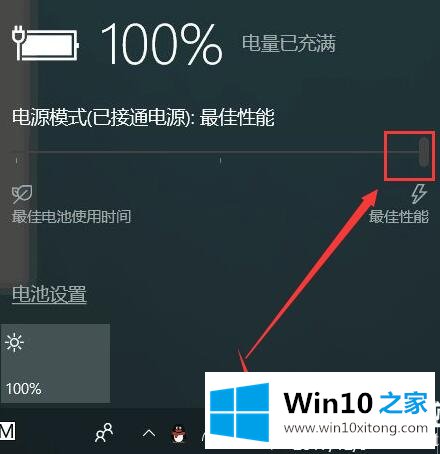
2.放在中间就是【性能更好】。
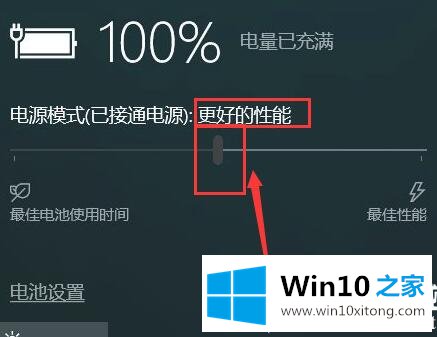
3.如果拉回到开头,会是【更好的电池】。
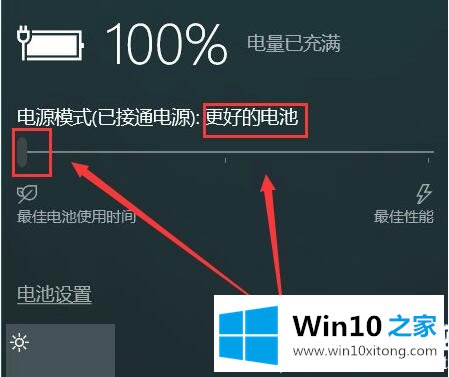
第二种方法;
1.从电源选项中选择[创建电源计划]。
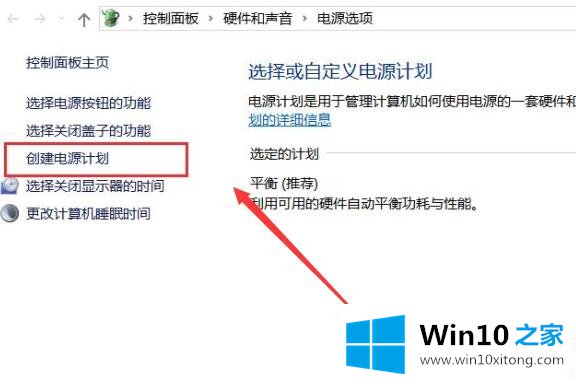
2.然后选择【高性能】创建,创建后即可使用。
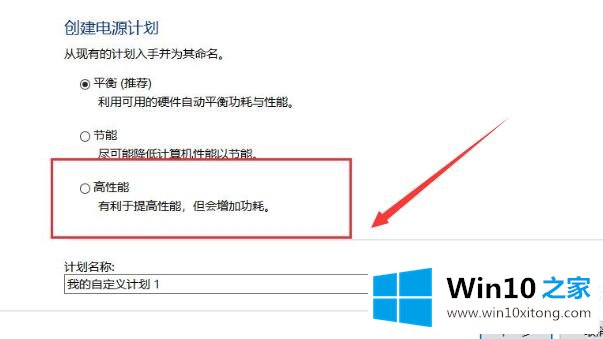
以上是win10 Home为广大用户提供的如何设置win10电源模式最佳性能的详细教程,希望对广大用户有所帮助,感谢阅读~
有关win10电源模式最佳性能设置解决方法的具体操作举措的内容在以上文章中就非常清楚的讲解了,如果你需要重装系统或者下载系统,本站也是你的好选择。